win11打开文件夹卡顿怎么解决 win11框选文件时卡顿怎么办
更新时间:2023-04-22 12:34:17作者:jiang
在电脑上,我们都会遇到一些问题,最近有win11用户反映说在打开文件夹是会卡顿,框选文件时也会这样,用户不太清楚是怎么回事也不会解决,那么win11打开文件夹卡顿怎么解决呢,下面小编给大家分享win11打开文件夹卡顿的解决方法。
解决方法:
1、双击打开此电脑。
2、点击此电脑顶部的更多点击选项。

3、点击查看,在下面找到”在单独的进程中打开文件夹窗口“,点击确定即可。
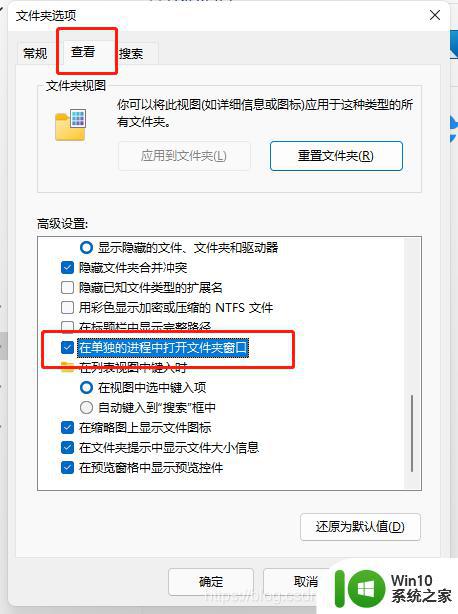
以上就是win11框选文件时卡顿的解决方法,同样出现了卡顿的话,可以按上面的方法来进行解决。
win11打开文件夹卡顿怎么解决 win11框选文件时卡顿怎么办相关教程
- win11拖动文件夹卡顿如何处理 win11移动文件夹光标卡怎么办
- win11移动文件卡住修复方法 win11拖动文件夹卡顿怎么办
- win11迁移文件夹鼠标卡顿如何修复 win11移动文件夹鼠标卡顿问题如何解决
- win11文件夹卡死的解决方法 win11打开文件夹死机怎么修复
- win11在选择文件打开方式卡死 Win11选择打开文件方式时卡死解决技巧
- win11右键文件夹卡死的解决方法 win11右键文件卡死怎么修复
- win11文件管理器卡顿解决方法 如何处理win11文件资源管理器卡顿问题
- win11游戏卡顿严重怎么办 win11更新后游戏卡顿如何解决
- win11没有文件管理权限打不开文件夹的解决方法 win11没有文件管理权限打不开文件夹怎么办
- win11右键刷新就卡顿如何解决 win11右键刷新卡顿怎么解决
- win11游戏卡顿怎么解决 win11玩游戏卡顿怎么调整优化
- win11放音乐时声音有卡顿 Win11卡顿解决方法
- win11系统启动explorer.exe无响应怎么解决 Win11系统启动时explorer.exe停止工作如何处理
- win11显卡控制面板不见了如何找回 win11显卡控制面板丢失怎么办
- win11安卓子系统更新到1.8.32836.0版本 可以调用gpu独立显卡 Win11安卓子系统1.8.32836.0版本GPU独立显卡支持
- Win11电脑中服务器时间与本地时间不一致如何处理 Win11电脑服务器时间与本地时间不同怎么办
win11系统教程推荐
- 1 win11安卓子系统更新到1.8.32836.0版本 可以调用gpu独立显卡 Win11安卓子系统1.8.32836.0版本GPU独立显卡支持
- 2 Win11电脑中服务器时间与本地时间不一致如何处理 Win11电脑服务器时间与本地时间不同怎么办
- 3 win11系统禁用笔记本自带键盘的有效方法 如何在win11系统下禁用笔记本自带键盘
- 4 升级Win11 22000.588时提示“不满足系统要求”如何解决 Win11 22000.588系统要求不满足怎么办
- 5 预览体验计划win11更新不了如何解决 Win11更新失败怎么办
- 6 Win11系统蓝屏显示你的电脑遇到问题需要重新启动如何解决 Win11系统蓝屏显示如何定位和解决问题
- 7 win11自动修复提示无法修复你的电脑srttrail.txt如何解决 Win11自动修复提示srttrail.txt无法修复解决方法
- 8 开启tpm还是显示不支持win11系统如何解决 如何在不支持Win11系统的设备上开启TPM功能
- 9 华硕笔记本升级win11错误代码0xC1900101或0x80070002的解决方法 华硕笔记本win11升级失败解决方法
- 10 win11玩游戏老是弹出输入法解决方法 Win11玩游戏输入法弹出怎么办
win11系统推荐
- 1 win11系统下载纯净版iso镜像文件
- 2 windows11正式版安装包下载地址v2023.10
- 3 windows11中文版下载地址v2023.08
- 4 win11预览版2023.08中文iso镜像下载v2023.08
- 5 windows11 2023.07 beta版iso镜像下载v2023.07
- 6 windows11 2023.06正式版iso镜像下载v2023.06
- 7 win11安卓子系统Windows Subsystem For Android离线下载
- 8 游戏专用Ghost win11 64位智能装机版
- 9 中关村win11 64位中文版镜像
- 10 戴尔笔记本专用win11 64位 最新官方版